Содержание:
Способ 1: Откат приложения к более ранней версии
Если при попытке открыть приложение Google на смартфоне возникает ошибка без номера, то причиной может стать сбой в работе софта. Чтобы устранить неполадку, действуйте следующим образом:
- Откройте магазин приложений Google Play Маркет. С помощью поисковой строки или раздела «Управление приложениями и устройством» найдите Google. Перейдите на его страницу, тапнув по названию программы.
- Нажмите на кнопку «Удалить», чтобы стереть все обновления. Поскольку это системное приложение, полностью оно не будет деинсталлировано, а лишь откатится до исходной версии. Подтвердите действие во всплывающем окне.
- Вернитесь на страницу приложения Google и нажмите на троеточие в верхнем правом углу. Снимите галочку у пункта «Автообновление», если функция активирована. Это делать не обязательно, но желательно, если неполадка появилась именно после установки апдейта. В будущем всегда можно вернуться сюда же и включить эту функцию, ведь если ошибка в приложении появляется из-за вины разработчиков, то остается только ждать, пока они ее исправят. Уже потом можно будет скачать актуальную версию через официальный магазин и снова позволить ей обновляться.
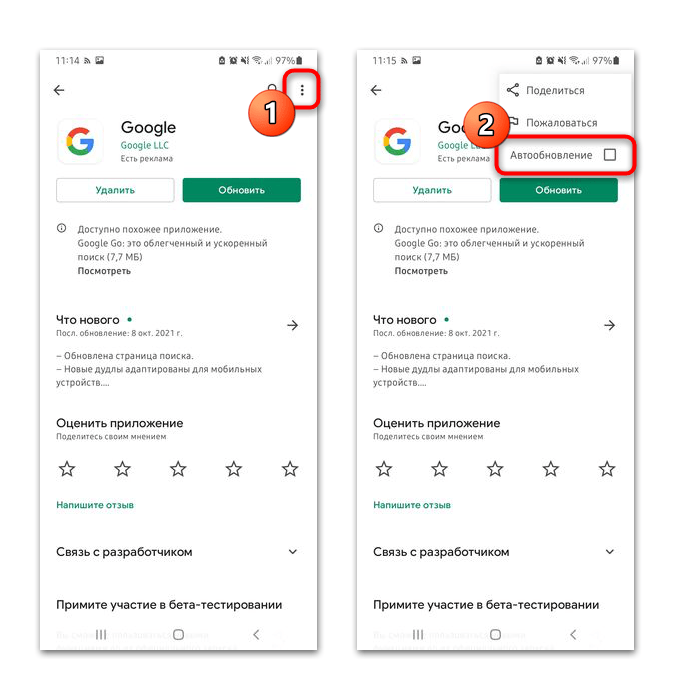
Таким образом, приложение Google вернется в изначальное состояние, которое было до установки первого обновления.
Способ 2: Чистка кеша
Еще одним способом устранения ошибки в приложении Google является чистка кеша сервисов Гугл. Для этого потребуется сделать следующее:
- Через системные «Настройки» перейдите в раздел с приложениями. В списке установленного софта найдите «Сервисы Google Play» и тапните по названию приложения.
- Откройте раздел «Память» и нажмите на кнопку «Очистить кэш».
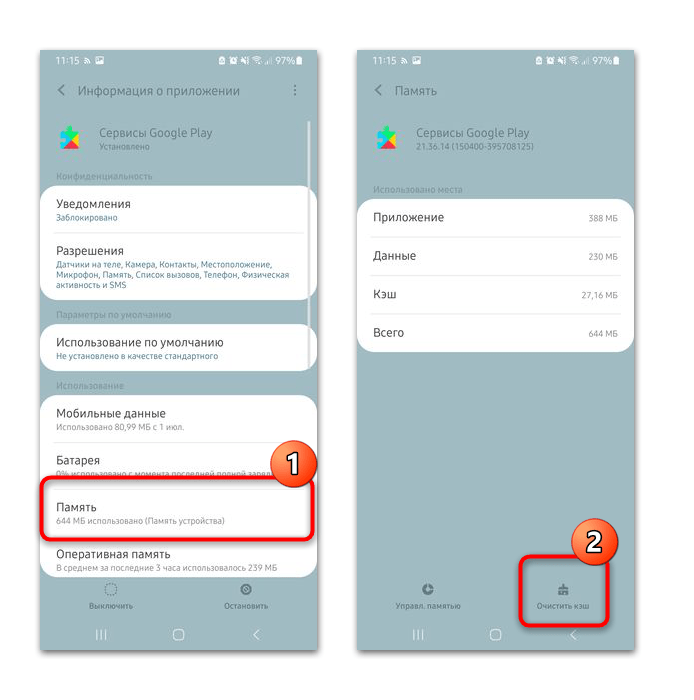
То же самое рекомендуется проделать с приложением Google. Переполнение памяти временными файлами становятся наиболее частой причиной, из-за которой некоторые приложения не запускаются или вылетают.
Способ 3: Устранение ошибки авторизации в аккаунте Google
Ошибка в работе приложения Гугл может возникнуть из-за сбоев в авторизации. На примере Android 11 разберем, как удалить и добавить аккаунт:
- Откройте настройки операционной системы и перейдите в раздел «Пользователи и аккаунты» / «Учетные записи и архивация». Откройте подраздел (его может и не быть) «Управление учетными записями» и найдите аккаунт Google.
- В окне настроек учетной записи нажмите на кнопку удаления, расположенную внизу. Во всплывающем окне подтвердите действие.
- Затем потребуется заново добавить аккаунт Google. Вернитесь в подраздел управления учетными записями и пролистайте список профилей. Тапните по пункту «Добавить учетную запись» и выберите вариант «Google».
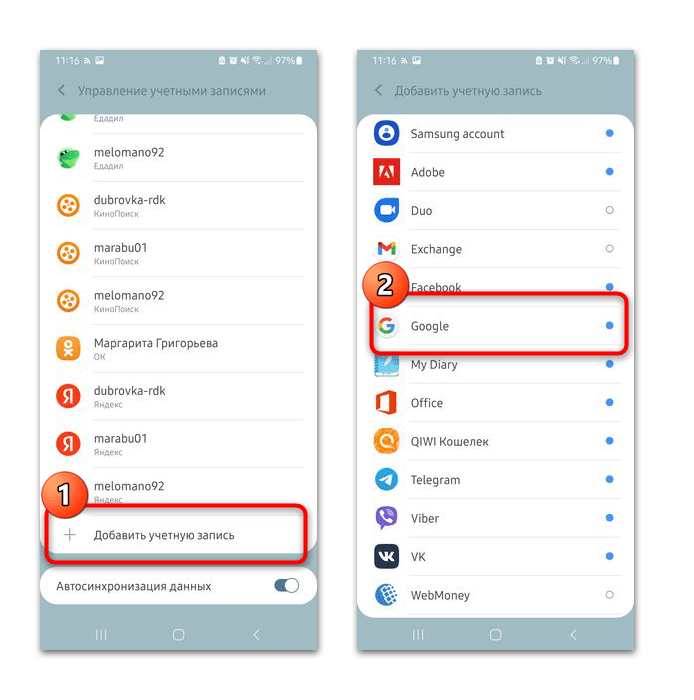
Откроется окно входа, где потребуется ввести учетные данные: логин, пароль. Позже в списке профилей появится аккаунт Гугл.
 lumpics.ru
lumpics.ru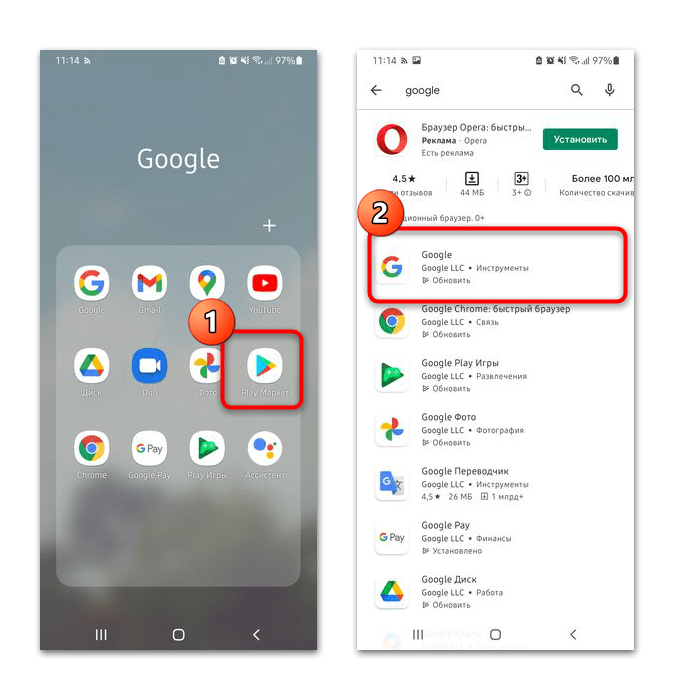
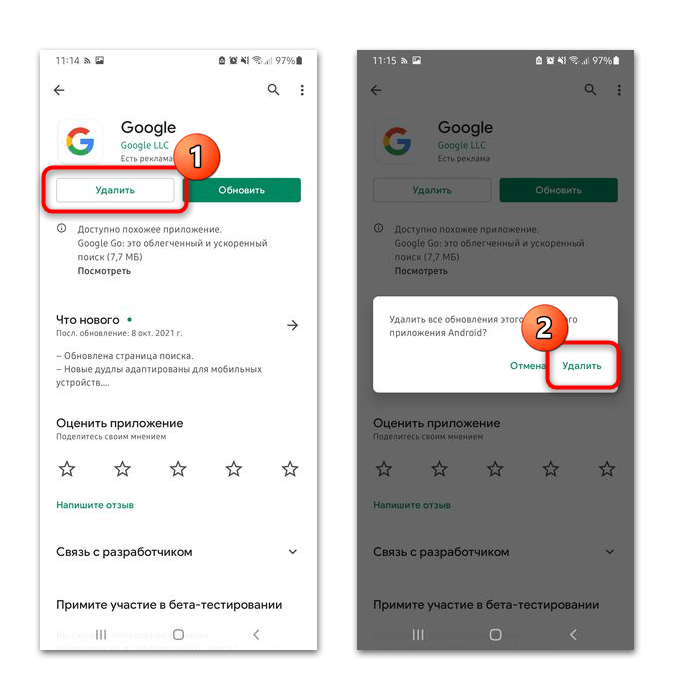
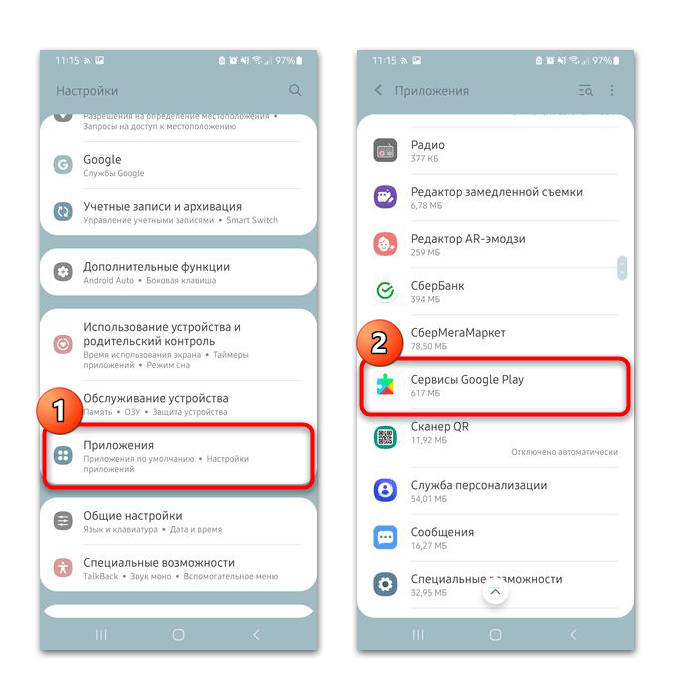
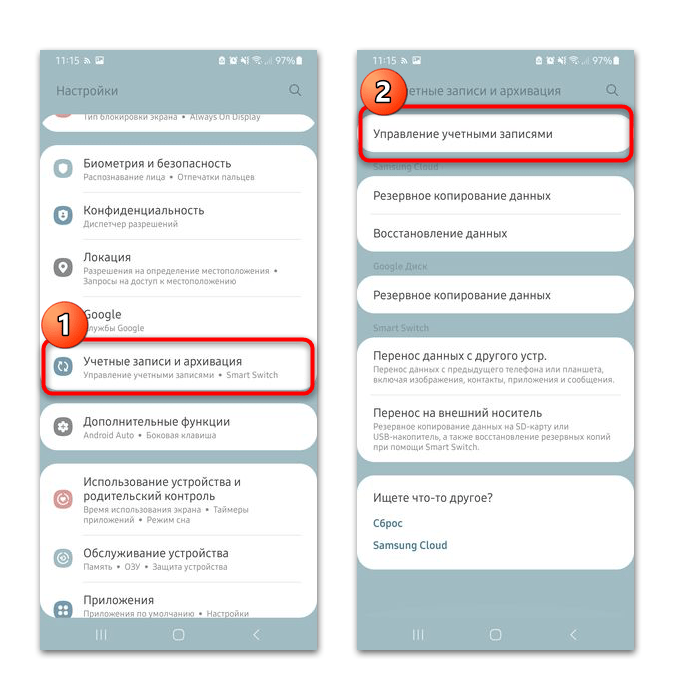
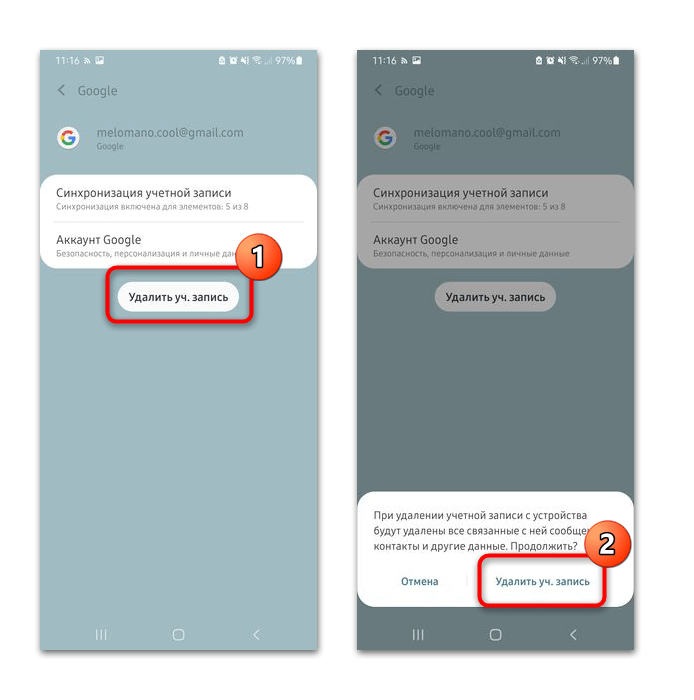








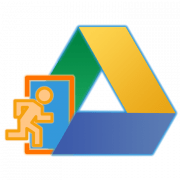




Спасибо за данную статью. Очень благодарен! Удачи!